wps怎样按照表格颜色筛选数据 筛选数据方法
发表于:2025-11-04 作者:创始人
编辑最后更新 2025年11月04日,wps是一款非常实用的办公软件,基本上运用于各种工作当中。工作中的大量数据也会运用wps进行存储,在存储数据的过程中还会做些标记分类,以便后期的提取。今天小编要和大家分享的便是提取工作的小窍门。wps
wps是一款非常实用的办公软件,基本上运用于各种工作当中。工作中的大量数据也会运用wps进行存储,在存储数据的过程中还会做些标记分类,以便后期的提取。今天小编要和大家分享的便是提取工作的小窍门。wps如何按照表格颜色筛选数据?有需要的朋友可以学习一下。
1、选择需要标记颜色的数据,比如在成绩这列数据中标记成绩在60、50、85的成绩。
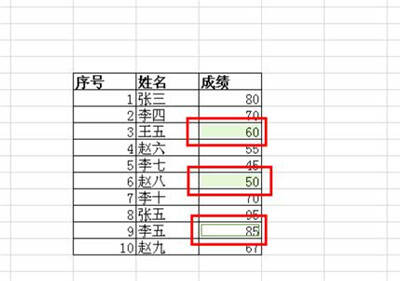
2、选择填充单元格颜色的工具,这里填充的是淡蓝色,这两步是为了最后颜色筛选做的前提操作。
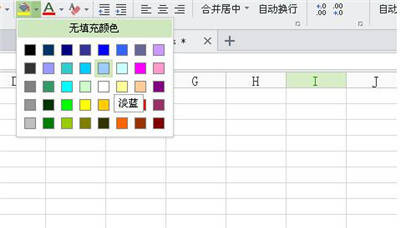
3、选中全部表格范围,找到工具栏上的自动筛选,在下拉菜单中选择自动筛选,注意这里要选择全部的表格是为了确定筛选范围。
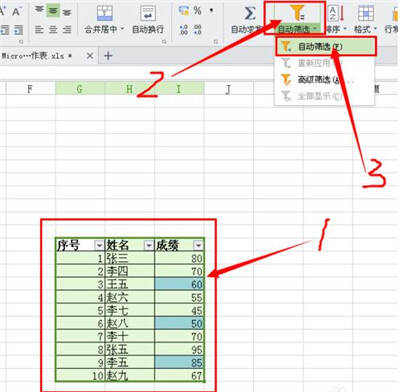
4、在成绩这列的向下箭头中选择颜色筛选后再选择之前标记的淡蓝色。
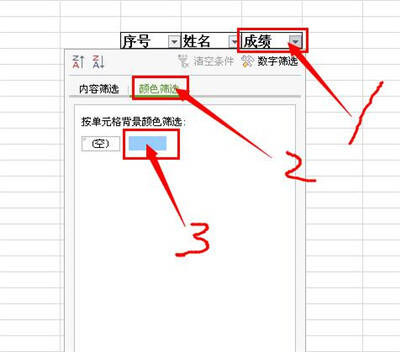
5、这时所有已标记的淡蓝色的数据都显示出来,而其他没有标记的数据就隐藏了,要取消可以在内容筛选里全选显示即可还原表格所有数据。
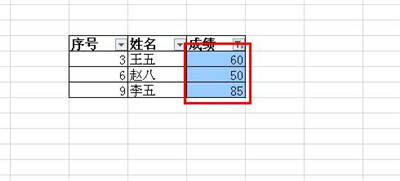
以上便是wps如何按照表格颜色筛选数据的方法,这个还是比较实用,操作也比较简单,大家可以学习一下。如果此教程对你有帮助的话,继续关注下载之家,还有大量的wps教程等你学习。
2022-05-09 21:36:00


